최근에 Firefox로 전환하셨습니까? 그렇다면 아직 발견하지 못한 기능이 있을 수 있습니다. Firefox를 한동안 사용해 왔다고 해도 브라우저가 제공하는 모든 기능을 발견하지 못했을 수도 있습니다.
Firefox를 최대한 활용하는 방법
다음 기사에서는 Firefox를 더 즐겁게 사용할 수 있는 다양한 기능을 볼 수 있습니다. 생산성을 높이고 개인 정보를 보호하는 데 도움이 되는 기능을 어디에서 찾을 수 있는지 확인할 수 있습니다. 이러한 유용한 기능을 어디에서 찾을 수 있는지 살펴보겠습니다.
잊어 버리기 버튼으로 검색 기록을 지우는 방법
온라인에서 본 것의 흔적을 남기고 싶지 않다면 언제든지 시크릿 모드 사용. 그러나 그렇게 하는 것을 잊어버리거나 모든 검색 기록이 아닌 마지막 한 시간 동안의 검색 기록만 삭제하고 싶을 수 있습니다. 이 경우 잊어 버리기 버튼을 사용해보십시오. 버튼에 액세스하려면 세 줄 메뉴 옵션을 클릭한 다음 도구 모음 사용자 정의 옵션을 클릭합니다.
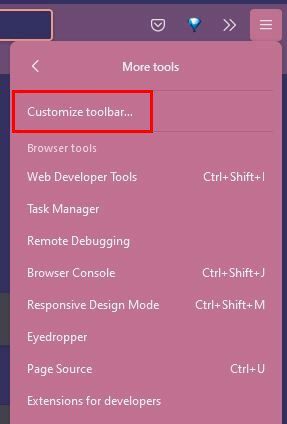
다음 페이지에서 다양한 옵션을 볼 수 있습니다. 잊어 버리기 버튼을 찾으십시오. 버튼에 더 빠르게 액세스하려면 해당 버튼을 클릭하고 오버플로 메뉴에 추가를 선택합니다. 다음에 최근 쿠키 최근 기록을 지우려면 모든 창과 탭을 닫으십시오. 잊어버리기 버튼은 또한 새로운 시작을 위한 깨끗한 새 창을 엽니다.
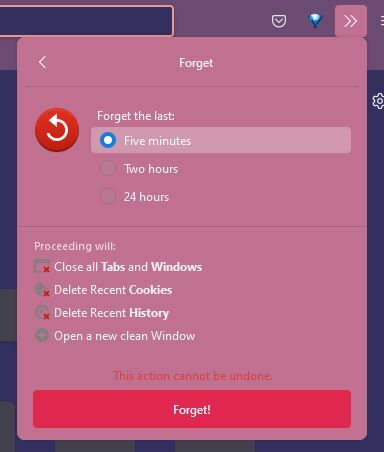
마지막 5분, 2시간, 24시간 등 세 가지 다른 시간 중에서 선택할 수 있습니다.
Firefox에서 기본 비밀번호를 설정하는 방법
로그인과 같은 것을 다른 사람의 손이 닿지 않는 곳에 두고 싶다면 기본(마스터) 비밀번호를 설정하는 것이 좋습니다. 로 이동하면 할 수 있습니다. 설정 > 개인정보 및 보안. 거기에 들어가면 로그인 및 비밀번호가 나타날 때까지 아래로 스크롤하십시오.
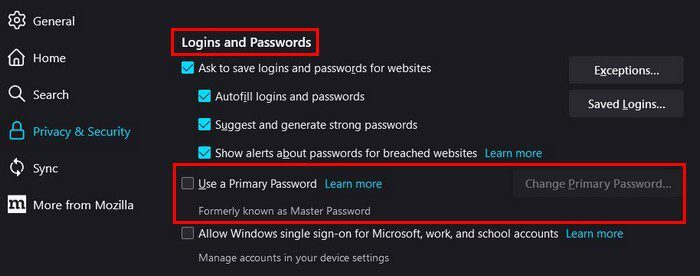
기본 암호 사용 옵션을 클릭하면 새 창이 나타납니다. 비밀번호를 두 번 입력해야 하며 마스터 비밀번호를 잊지 않도록 알림을 받아야 합니다. 잊어버리면 비밀번호로 보호되는 정보에 접근할 수 없습니다.
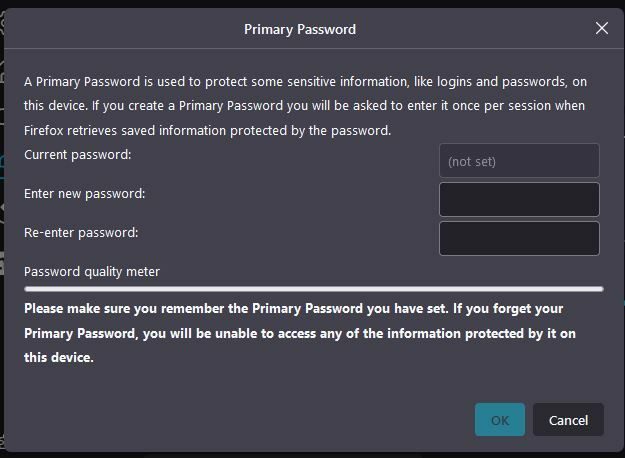
Firefox에서 언어 및 모양을 변경하는 방법
Firefox를 영어로 사용하고 있지만 다른 언어로 전환하고 싶습니다. 또는 항상 같은 글꼴을 보는 것이 지겹습니다. 어느 쪽이든 브라우저 설정으로 이동하여 둘 중 하나 또는 둘 다를 변경할 수 있습니다.
- 3줄 메뉴 클릭
- 설정
- 언어 및 외모
기본 글꼴 및 글꼴 크기를 변경하고 최소 글꼴 크기를 설정할 수 있습니다. 색상 옵션을 클릭하면 링크, 텍스트 및 배경과 같은 항목의 색상도 변경할 수 있습니다.
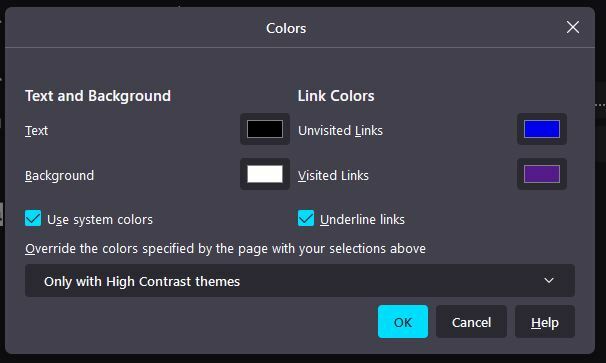
설정으로 이동하여 개인 정보 및 보안 옵션 아래에 동기화 옵션도 표시됩니다. 이 옵션을 사용하여 한 장치에서 작업을 중지하고 다른 장치에서 선택할 수 있습니다. 따라서 작업을 잊어버린 경우 컴퓨터를 켤 필요 없이 태블릿에서 계속할 수 있습니다.
결론
Firefox에는 작업에 도움이 되는 다양한 옵션이 있습니다. 인터넷 사용 기록을 빠르게 지워야 하는 경우 삭제 옵션을 사용할 수 있습니다. 새로운 모양이 필요할 때 사용 중인 글꼴을 변경하려는 경우에도 변경할 수 있습니다. Firefox에서 가장 많이 사용하는 기능은 무엇입니까? 아래 의견에 생각을 공유하고 소셜 미디어에서 다른 사람들과 기사를 공유하는 것을 잊지 마십시오.